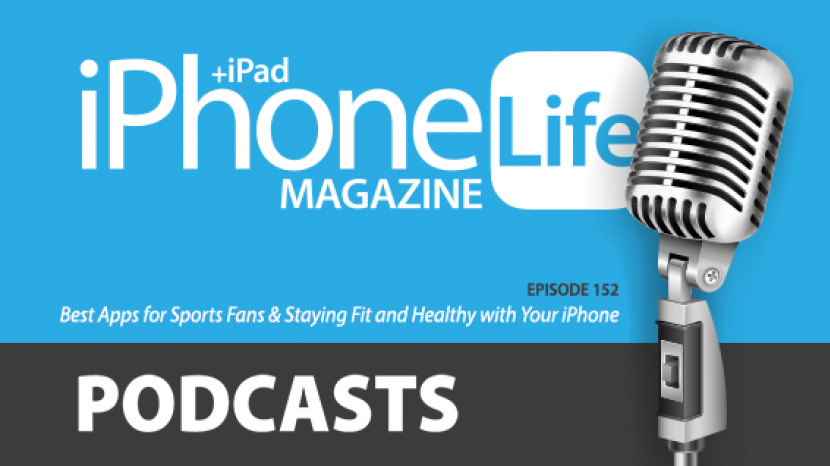
Dans le 152e épisode, David partage son application préférée pour diffuser des sports en direct, et Donna partage l'application qui transforme l'expérience de golf de son mari. D'autres sujets incluent l'avertissement d'Apple de maintenir l'iPhone 12 à au moins 6 pouces des appareils médicaux tels que les stimulateurs cardiaques et la nouvelle fonctionnalité Fitness Plus appelée Time to Walk.
Cliquez ici pour écouter et vous abonner. Si vous aimez ce que vous entendez, assurez-vous de laisser un commentaire. Et n'oubliez pas de vous connecter toutes les deux semaines pour entendre nos rédacteurs partager avec vous les dernières actualités Apple, les meilleures applications, les astuces iPhone et les accessoires les plus cool.
Réclamez 10% de réduction sur votre abonnement à iPhone Life Insider quand vous visitez iPhoneLife.com/PodcastDiscount.
Cet épisode vous a été présenté par Withings. L'échelle de composition corporelle Withings Body+ est un outil dont tout le monde peut tirer un grand profit, et que même les plus exigeants des fous de santé adoreront. Que vous ayez simplement besoin d'une balance précise qui différenciera les membres de votre famille, ou que vous soyez intéressé par une balance plus complexe des fonctionnalités telles que des analyses approfondies de la composition corporelle et la possibilité de s'associer à vos applications de santé préférées, la balance Withings Body+ est un excellent trouve.
Questions de la semaine :
#1: Comment trouvez-vous Apple Fitness Plus? Que pensez-vous de la nouvelle fonctionnalité Time to Walk ?
#2: Combien de captures d'écran avez-vous sur votre iPhone? (Pouvez-vous battre les 1 032 de Donna ?) Quelles utilisations des captures d'écran trouvez-vous particulièrement utiles? E-mail [email protected] et laissez-nous savoir.
Articles cités dans cet épisode :
- Comment faire une capture d'écran sur un iPhone avec Siri, les mains libres !
- Comment utiliser la bibliothèque d'applications iPhone
Liens utiles:
- Le guide iOS 14: maîtrisez les nouveaux widgets, outils et fonctionnalités d'Apple
- Rejoignez le groupe Facebook iPhone Life
- Présentation de l'initié: obtenez un aperçu des avantages réservés aux membres
- Obtenez la remise Insider pour les auditeurs de podcast
- Inscrivez-vous à la newsletter gratuite Astuce du jour
- Envoyez le podcast par e-mail
- S'abonner à La vie de l'iPhone magazine
Transcription de l'épisode 152 :
- Bonjour et bienvenue dans le podcast "iPhone Life". Je suis Donna Cleveland éditrice et chef de "iPhone Life"
- Et je suis David Averbach, PDG et éditeur.
- À chaque épisode, nous vous proposons les meilleures applications, les meilleurs conseils et les meilleurs équipements du monde iOS. Et nous avons un grand épisode à venir pour vous. Merci de nous avoir rejoint. David, tu veux nous parler de notre sponsor pour cet épisode ?
- Je fais. Et je suis excité parce que parfois c'est juste parfaitement chronométré. Et c'est l'un de ces moments où c'est le sponsor parfait pour le moment. Pour ceux d'entre vous dont les résolutions du nouvel an sont de perdre du poids, de se mettre en forme, d'être en meilleure santé. J'ai un excellent produit. C'est l'un de mes produits de santé intelligents préférés. Et c'est la balance intelligente Withings. Je pense que ça s'appelle le corps plus et vous m'avez entendu parler. Si vous écoutez régulièrement des podcasts, vous m'en entendez régulièrement parler parce que je l'ai, je le possède. Je l'ai possédé pendant environ sept huit ans, bien avant qu'ils ne soient sponsor. J'ai bien compris quand il est sorti pour la première fois et il y a certaines choses que j'aime à ce sujet. Premièrement, il peut suivre plusieurs personnes. Vous pouvez donc avoir plusieurs personnes qui utilisent la balance. Et deuxièmement, comme je le sous-entends, il suit votre poids au fil du temps. Et je trouve que cela m'aide vraiment à comprendre mes propres schémas de santé et ce qui m'aide à perdre du poids ou à prendre du poids, des choses comme ça. C'est aussi tout simplement amusant si vous l'utilisez comme je le fais depuis sept ou huit ans, vous pouvez simplement regarder vos tendances globales en matière de santé sur une période aussi longue. C'est aussi, si pour les personnes qui ne se contentent pas nécessairement de poids, il fait l'indice de masse corporelle et il a beaucoup d'autres fonctionnalités vraiment intelligentes intégrées. Ils vous diront la météo. Ainsi, le matin, lorsque vous vous tenez sur la balance, elle vous indique la météo et garde une trace du dioxyde de carbone dans l'air. Il garde une trace de votre fréquence cardiaque. Toutes sortes de fonctionnalités vraiment géniales sont incluses dans cela. C'est donc le Withings bot Body+.
- Ouais, c'est une excellente nouvelle année, nouveau produit.
- C'est vraiment le cas, j'étais fier de mon timing sur celui-ci.
- D'accord, ensuite. Je voulais vous parler de notre newsletter quotidienne de conseils. Si vous allez sur iPhonelife.com/daily tips, vous obtiendrez un conseil gratuit dans votre boîte de réception tous les jours qui vous apprendra quelque chose de cool que vous pouvez faire avec votre iPhone que vous ne connaissiez pas auparavant. C'est donc un moyen vraiment amusant et sans engagement d'améliorer vos compétences sur iPhone. Je vous recommande fortement d'aller le vérifier. Et j'ai une astuce que je voulais partager avec vous toute cette semaine et c'est comment faire une capture d'écran sur votre iPhone ou iPad à l'aide de Siri. Alors maintenant, vous n'avez plus besoin d'utiliser comme le bouton de volume et le bouton latéral pour prendre une capture d'écran. Vous pouvez simplement dire: « Hé, Siri, prends une capture d'écran ». Lorsque vous regardez l'écran dont vous voulez une capture d'écran, il le fera pour vous. Et je pense que c'est vraiment une bonne chose. Si vous êtes comme si vous étiez en train de marcher et que vous voulez prendre une capture d'écran et que vous ne voulez pas vous arrêter et devoir aimer, appuyez avec vos deux doigts. Je pense que cela pourrait aussi être une bonne fonctionnalité d'accessibilité si vous avez, vous savez, des mains tremblantes ou quelque chose comme ça, cela éliminerait simplement tous les problèmes qui l'entourent. De plus, je connais juste beaucoup de gens qui ont du mal à prendre des captures d'écran, ils disent toujours que j'ai du mal à appuyer sur les boutons en même temps ou que j'appuie d'abord sur le bouton latéral par accident. Et il passe à l'écran de veille au lieu de prendre d'abord la capture d'écran. Donc, vous éliminez simplement toute finesse nécessaire pour prendre une capture d'écran.
- Je veux dire, c'est ce que je m'apprêtais à dire, c'est comme une fonctionnalité d'accessibilité, c'est génial. Ou si vous n'avez pas vos mains aussi facilement disponibles, mais les captures d'écran sont également étrangement difficiles. Comme chaque fois que j'apprends à quelqu'un à utiliser un téléphone un iPhone qui n'a pas utilisé d'iPhone avant de toujours lutter avec ça. C'est exactement ce que tu as dit. Tout le monde appuie toujours sur le bouton d'alimentation avant le bouton de volume. Et puis le téléphone s'éteint juste avant qu'ils puissent prendre la capture d'écran. C'est un peu comme si vous deviez vous habituer au petit rythme de la façon d'aimer le double tap pour obtenir cette capture d'écran. Mais c'est un peu délicat, surtout si vous avez un iPhone max où c'est un peu un grand écran, c'est une grande portée. C'est donc une très belle façon de procéder. Mon problème avec cette fonctionnalité est que j'ai l'impression que je vais oublier, comme chaque fois que je prends une capture d'écran, vous devez vous en souvenir. C'est pourquoi il est bon de s'inscrire à notre newsletter. Nous pouvons donc vous rappeler des choses comme celle-ci. Si vous êtes déjà connu.
- Ouais absolument. Je pense que, comme maintenant, c'est devenu une seconde nature pour moi de prendre des captures d'écran, mais j'étais l'une de ces personnes qui avaient du mal à le faire fonctionner correctement. Et aussi comme ce que je viens de décrire, j'appuyais sur le bouton latéral et le bouton de volume en même temps, le bouton de réduction du volume en même temps. Mais cela variera également, en fonction de votre appareil, certains iPad ont un bouton supérieur au lieu d'un bouton latéral, comme certains iPhone plus anciens, ont également un aspect légèrement différent. Et donc cela élimine simplement d'avoir à savoir sur quels boutons appuyer en même temps. Et vous savez, vous pouvez l'utiliser de la même manière sur tous vos appareils iOS.
- Ouais, puis-je ajouter un pourboire bonus pour les gens ?
- Oui.
- Donc ce n'est pas du bout de la semaine. C'est juste de l'esprit de David. Donc, si vous allez dans l'application photos, puis vous allez dans des albums et vous faites défiler vers le bas, il y a en fait un album, appelé captures d'écran. Et c'est un bon moyen de libérer rapidement un peu d'espace de stockage car, généralement si vous prenez un capture d'écran quelque chose c'est pour une courte durée, c'est comme si vous vouliez montrer à quelqu'un quelque chose que vous avez vu sur ton téléphone. Comme, par exemple, j'ai vu un accord sur un vol aujourd'hui. J'ai donc pris une capture d'écran et l'ai envoyée par SMS à mon partenaire. Je n'ai pas besoin de regarder ça un an plus tard et b, je ne sais pas pour vous mais comme je prends toujours des captures d'écran accidentellement. Cela vous arrive-t-il ?
- Ouais, constamment.
- Constamment. C'est donc un très bon moyen si vous regardez cet album, vous pouvez simplement tout supprimer dans cet album et cela libère de l'espace de stockage pour vous. Ce ne sera pas beaucoup de stockage, mais comme je regarde en ce moment et je l'ai déjà fait, ce n'est donc pas aussi construit que certaines personnes, j'ai 308 captures d'écran. Et vous, combien de captures d'écran avez-vous ?
- Vous avez dit combien j'en ai ?
- Oui.
- Donc des photos, des albums défilant jusqu'aux captures d'écran. Oh mon Dieu. J'en ai 1032. Je dois passer par là et je peux garantir que, comme la plupart d'entre eux, ce n'est probablement plus quelque chose dont j'ai besoin, mais oui. Je voulais vous demander rapidement quelles sont les choses que vous capturez? Il serait peut-être bien de donner à certaines personnes des idées sur l'utilité de cette fonctionnalité.
- Oui, c'est une très bonne question. D'accord, eh bien, tout d'abord, permettez-moi de préfacer tout cela en disant que vous et moi avons probablement plus de captures d'écran que la personne moyenne, car nous prenons souvent des captures d'écran pour le travail. Si vous vous abonnez à notre newsletter du conseil du jour ou à l'un de nos services, vous verrez que nous avons beaucoup de captures d'écran intégrées. Donc, c'est évidemment une partie de cela, je regarde maintenant mes captures d'écran pour voir ce que c'est. Je fais une capture d'écran. C'est presque toujours ce scénario exact où il y a quelque chose sur mon téléphone que je veux partager avec quelqu'un d'autre. Et c'est un moyen très rapide et facile de le faire. Donc, je veux dire, ce sont souvent des choses stupides. Comme si je vois quelque chose sur Facebook et comme un de mes amis a commenté quelque chose et que je veux en parler à mon partenaire, ou comme si je fais simplement défiler pendant que je suis en faisant cela et en regardant, c'est toujours comme des choses aléatoires que je vois sur Facebook ou sur tout ce que je regarde et que je veux envoyer rapidement et facilement à un ami. C'est comme ça que je fais. Et toi? Suis-je, j'ai l'impression que je ne fais pas du bon travail en donnant de bons cas d'utilisation ici.
- Ouais, je veux dire, je pense que tu as mentionné quelque chose à propos d'un itinéraire de voyage, c'est un exemple de quelque chose que tu pourrais vouloir partager. J'aime que je cherche récemment, j'ai recherché les paroles d'une chanson que j'aimais et j'ai pris une capture d'écran de celle-ci pour m'en souvenir. Souvent, ce n'est pas quelque chose de vraiment essentiel. C'est plus pour le plaisir. Oui, si je vois quelque chose de scandaleux sur Facebook que je veux partager avec un ami, je pourrais le faire une capture d'écran et le lui envoyer. Parfois, ce sera comme une photo dont je n'ai pas besoin d'une version à très haute résolution ou quelque chose d'une image que je vois quelque part et dont je veux juste me souvenir. Et je vais faire une capture d'écran.
- Oui exactement. Non, et c'est à ça que je pense. Comme quelques fois, j'ai projeté. Comme je regarde ici, je vais faire une capture d'écran des menus. Et comme, si je recherche en ligne, plutôt que d'essayer d'envoyer par SMS à quelqu'un un lien vers l'endroit que je recherche, je vais simplement faire une capture d'écran rapide d'un menu et lui envoyer un SMS. Un autre cas d'utilisation en fait assez bon que je vois ici est parfois si je veux envoyer à quelqu'un une photo de quelque chose que je vois sur Instagram il n'y a en fait pas de moyen facile de le faire dans une capture d'écran, c'est donc, je veux dire, c'est un cas d'utilisation idiot mais comme souvent, c'est comme si je vois un mème. Je vais faire une capture d'écran du mème et l'envoyer par SMS ou quelque chose comme ça, surtout si c'est sur les comptes privés, parfois les mèmes sont sur des comptes privés. Je suis vraiment plongé dans la vie similaire de David en ce moment.
- Non, c'est un bon. Un autre est comme, tout le monde n'est pas sur les réseaux sociaux. Je suis donc quelques sauvetages d'animaux sur Instagram mais mon mari s'est complètement extirpé des réseaux sociaux. Il n'est plus dessus. Donc, si je vois un chien que je trouve mignon que nous envisagerions peut-être de sauver, je le ferai une capture d'écran et je le lui enverrai. C'est un autre exemple.
- D'accord, une autre utilisation-
- Il y a un Rottweiler vraiment mignon qu'une autre famille a eu. Alors moi, c'est probablement pour le mieux parce que le Rottweiler serait une poignée mais.
- Les rottweilers sont une poignée. Une autre chose que je ferai souvent, c'est si je le veux si j'ai une conversation avec quelqu'un et que je veux ensuite en parler à quelqu'un d'autre. Il n'y a pas de moyen vraiment facile de faire ça autre qu'une capture d'écran. Je vais donc faire une capture d'écran comme une conversation textuelle qui a envoyé un texto à quelqu'un d'autre s'il est pertinent pour cette conversation mais n'était pas sur le fil.
- Ouais, ça a du sens.
- Ça fait de nous la question de la semaine. Je vais en faire un en deux parties. Pièce numéro un. Combien de captures d'écran avez-vous et pouvez-vous battre Donna? Combien en avez-vous? Vous en aviez 1001.
- 1032.
- Y a-t-il quelqu'un qui peut battre les 1 032 captures d'écran et le numéro deux de Donna, y a-t-il des cas d'utilisation de captures d'écran que vous trouvez particulièrement utiles et que vous aimeriez partager avec nous? Et nous partagerons avec nos auditeurs de podcast.
- Merci. Oui, envoyez-nous un e-mail à podcast @iPhonelife.com. Ensuite, je veux vous parler de notre abonnement premium qui s'appelle iPhone life insider, et vous vous inscrivez et c'est un abonnement mensuel et vous avez accès à une tonne de types de contenu différents qui vous aident à maîtriser votre dispositifs. Vous avez des guides d'initiés, ce sont des vidéos détaillées et des guides écrits qui vous enseignent des fonctionnalités comme le nouvel iOS, ou nous avons un guide complet pour iPad. Nous sortons un guide des nacelles à air, des choses comme ça. Nous avons également une version vidéo de notre conseil quotidien. Vous obtenez un abonnement numérique au magazine "iPhone Life", y compris nos archives complètes de plus de 30 numéros précédents. Vous bénéficiez également d'une fonctionnalité appelée, demandez à un éditeur. Si vous rencontrez un problème avec l'un de vos appareils et que vous ne trouvez pas facilement de réponse sur notre site Web, vous pouvez nous envoyer un e-mail. Et l'un de nos experts vous aidera personnellement à résoudre ce problème. Et vous obtenez également une version exclusive de ce podcast avec un contenu premium et aucune des publicités. Donc, si vous allez sur iPhone life.com/podcast discount, vous pouvez obtenir une remise supplémentaire pour être un auditeur de podcast. Et nous sortons un guide AirPods. Comme je l'ai mentionné ce week-end, et le mois prochain, nous avons un guide de l'appareil photo iPhone 12 pro qui sort. C'est donc le moment idéal pour adhérer et participer tout de suite.
- Nous avons tellement de contenu formidable qui sort. Cela fait un mois que nous travaillons très dur pour tout préparer pour la nouvelle année. Et nous avons prévu une année tellement géniale à partir de ce week-end avec le guide AirPods. Si l'un d'entre vous possède des AirPod et que vous devez consulter ce guide, c'est terminé. Je parlais justement à Nicholas dont certains d'entre vous se souviennent du podcast, il a dit, c'est plus d'une heure de contenu. Je pense que c'est comme plus de 30 vidéos. Donc, si vous êtes assis ici et que vous vous dites: « Oh, je n'ai pas besoin de savoir quoi que ce soit sur les AirPod. Ils sont faciles, il suffit de les jeter à l'oreille." Il y a tellement de choses à apprendre. C'est sauvage. Assurez-vous donc de vérifier cela. Si vous êtes déjà un initié ou si vous ne l'êtes pas, abonnez-vous et iPhone life.com/podcasts.
- Et c'est vraiment sympa avec les guides parce que nous avons divisé les vidéos en petits segments courts. Vous pouvez donc aussi sauter partout. Si vous savez déjà comment coupler vos AirPod, vous n'avez pas besoin de regarder cette vidéo. Vous pouvez arriver à la partie où vous apprenez à coupler deux AirPod au même iPhone, des choses comme ça. Ainsi, vous pouvez simplement apprendre ce qui vous intéresse le plus. J'ai oublié de mentionner que l'une de nos fonctionnalités les plus intéressantes d'initié est les cours que nous avons ajoutés maintenant.
- Ouais juste pour dire. Nous proposons quatre cours par an et vous bénéficiez d'un accès illimité à ces cours en ligne en direct en tant qu'abonné. Nous venons donc d'ajouter cela en 2020, et à partir de mars, nous avons notre premier cours de 2021. Ce sera notre cours sur les fondamentaux de l'iPhone qui vous aidera à vous assurer que vous disposez des bases de toutes les principales choses que vous devez savoir en tant qu'utilisateur d'iPhone. Mais nous avons aussi un cours iPad cette année. Nous allons avoir iOS 15 et aussi des photos et un cours d'appareil photo, je crois qu'avec notre quatrième ou je dois vérifier. Oui, donc il y a beaucoup de choses similaires, et c'est un très bon format parce que vous pouvez interagir, vivre avec vos instructeurs. David et moi sommes des enseignants pour beaucoup d'entre eux. Colin est un autre de nos instructeurs. Et cela a été un énorme succès jusqu'à présent et a été, je pense, une très bonne façon d'apprendre pour beaucoup de nos abonnés.
- Oui, surtout si vous êtes un auditeur de podcast, vous êtes clairement quelqu'un qui aime ce format et c'est un format similaire mais c'est en fait à mon avis, plus engageant parce que vous pouvez poser des questions et revenir en arrière et en avant. Et nous avons aussi pour objectif d'avoir des mois sans cours. On va faire des ateliers. Donc, chaque mois, nous aurons un cours ou un atelier pour vous. On en a beaucoup cette année. Alors, je téléphone à life.com/podcast discount. Et allez-y et abonnez-vous, vous ne le regretterez pas. Et si vous le faites, nous avons une garantie de remboursement de 60 jours, mais vous ne le ferez pas.
- C'est donc zéro risque pour vous.
- Aucun risque.
- Alors un de nos abonnés initiés nous a récemment envoyé une question que je voulais vous lire car je pense que la réponse intéressera probablement beaucoup d'entre vous. Il dit: "Comme j'avais l'habitude de taper des messages ou des e-mails, lorsque j'arrivais à la fin de la phrase et sautais deux espaces, cela ajoutait automatiquement un point. Je ne suis pas au courant d'avoir changé quoi que ce soit, mais maintenant ce n'est pas le cas. Je ne suis pas trop paresseux pour le faire moi-même, mais j'ai adoré cette fonctionnalité. Je l'ai perdue, mais je n'ai jamais délibérément décidé de ne pas l'utiliser. J'aimerais qu'il revienne Ken. » Voici donc notre réponse. "Ouais, heureusement, et je voulais juste dire aussi, je pense que pour beaucoup de gens qui écoutent, vous n'êtes peut-être pas au courant de cette fonctionnalité et c'est vraiment pratique et rend la frappe plus rapide."
- Ouais, je m'apprêtais juste à dire que c'est un joli petit truc caché là-dedans. Parce que j'aime cette fonctionnalité. Tu n'es pas paresseux, Ken, ça fait gagner du temps. Je fais toujours le double tap, la barre d'espace pour obtenir une période. Fait amusant également, cela fonctionne sur Mac. Donc, si vous tapez sur un Mac, vous pouvez appuyer deux fois sur la barre d'espace et cela fonctionne aussi.
- Ah, je ne sais pas, je le savais peut-être à un moment donné mais je ne l'utilise pas. Je devrais.
- Je l'ai découvert récemment. D'une certaine manière, c'est comme si c'était intuitif sur un iPhone, mais comme vous ne penseriez pas que cela fonctionnerait sur un clavier standard sur un Mac, mais c'est le cas.
- Cool, donc la réponse à la question de Ken est gotcha. Heureusement, cette fonction est toujours disponible. Accédez aux paramètres des claviers généraux, puis recherchez un petit raccourci de point sous tous les claviers. Assurez-vous qu'il est basculé sur le curseur est au rouge et la barre est verte. S'il est déjà activé, essayez de le désactiver puis de le réactiver. Si cela ne fonctionne pas, essayez de réinitialiser votre iPhone. Et puis à la place, si cela ne fonctionne pas, envoyez-moi un nouveau message et nous pourrons examiner d'autres options. Alors allez-y et vérifiez les paramètres de votre clavier pour vous assurer que ce petit raccourci de période est activé. Et oui, c'est un bon. J'ai pensé que c'était une bonne idée à partager car elle contenait un conseil pour les personnes qui ne connaissent pas cette vérification du clavier.
- Absolument.
- Nous avons quelques commentaires d'auditeurs. Je voulais aussi partager. Nous adorons quand vous nous envoyez tous des e-mails avec des réponses à nos questions de la semaine, ou même si en général vous avez des pensées que vous souhaitez partager avec nous, n'hésitez pas. Alors celui-là, ils n'ont pas écrit leur nom. Ils viennent de dire d'eux. Mais nous avions demandé il y a quelque temps si d'autres personnes pensaient que faire un appel FaceTime à l'improviste sans envoyer d'abord de SMS pour le configurer si les gens pensent que c'est socialement acceptable ou non. Alors cette personne dit non, ce n'est pas acceptable. Je ne saurais trop insister là-dessus. Comme vous pouvez l'imaginer, avec mon adresse e-mail, ça devient agaçant. Ou je ne sais pas.
- Non ici, je peux clarifier avec cela. Parce que quelqu'un qui a écrit ce commentaire ici était Savvy. Parce que nous ne voulons pas le partager. Et la raison pour laquelle leur adresse e-mail est leur prénom @icloud.com. Et donc c'est comme s'ils devaient être des adopteurs très précoces parce que c'est un prénom très courant qui arrive. Commencez par un nom @icloud.com. Et comme vous pouvez l'imaginer, les gens leur envoient des e-mails ou les appellent tout le temps parce que c'est un nom tellement commun et qu'ils ont une si bonne adresse e-mail.
- Ah d'accord. Alors cette personne dit qu'elle ne répondra tout simplement pas. Et on dirait que c'était ou non quelqu'un qu'ils connaissaient qui appelait ou non. Et c'était donc, bonne validation David parce que je pense que vous et moi avions tous les deux une opinion très ferme à ce sujet.
- Je peux aussi me rapporter au problème d'Em parce que mon nom de famille commence par un a, j'ai tellement de cadrans de poche. Parce que chaque fois que vous entrez dans le contexte, si vous triez si vous triez par ordre alphabétique, c'est par nom de famille je suis toujours le premier je suis souvent le premier dans les listes de personnes et les gens m'appellent accidentellement alors beaucoup. C'est vraiment frustrant.
- Pour une raison quelconque, la seule personne qui m'appelle est ma belle-mère, mais elle est probablement là-bas quatre fois par semaine pendant un certain temps pour qu'elle ne m'appelle pas par accident. Mais oui, je maintiens que la seule personne qui est la bienvenue sur FaceTime moi à l'improviste est mon neveu de six ans. Il a le droit de faire ça, mais c'est tout.
- Ouais, j'aime la façon dont toi et moi aimons que nos partenaires sachent qu'ils devraient d'abord envoyer des SMS. C'est réservé aux enfants.
- Oui. Je m'en tiens à ça. D'accord, j'ai un autre commentaire d'auditeurs dans lequel Nancy a écrit, eh bien, vous avez demandé, Oh c'était, nous avons demandé ce que les gens pensaient de la bibliothèque d'applications qui est la nouvelle fonctionnalité iOS 14. "Elle dit que les regroupements dans la bibliothèque d'applications sont bizarres." J'aime le concept de la bibliothèque d'applications elle-même, mais la prochaine étape consiste à pouvoir regrouper les applications. Cela a du sens pour l'utilisateur, pas pour Apple. Pourquoi certaines de mes applications d'actualités sont-elles regroupées, mais pas toutes? Comme elle le dit, les nouvelles mondiales sont allées dans un bac différent dans la bibliothèque d'applications, puis la BBC et d'autres. Pourquoi certains de mes préférés? Pourquoi certaines de mes applications Apple sont-elles réunies, une boutique d'applications et un support, mais pas toutes les boutiques iTunes et Apple ?
- Ce serait parfait si cette option était incluse dans la prochaine mise à jour Nancy. Et je pense que c'est un excellent point le plus utile, comme, donc pour les personnes qui ne savent pas ce que nous entendons par la bibliothèque d'applications si vous glissez de droite à gauche sur votre maison écran tout au long de vos différents écrans d'applications, vous accéderez à un affichage appelé bibliothèque d'applications et vous y verrez de petits groupes d'applications dans différents catégories. Pour moi, celui que je trouve le plus utile, ce sont les suggestions et les ajouts récents. Ceux-ci sont en haut et ceux-là vous montreront les applications que vous avez beaucoup utilisées. C'est donc souvent ce que vous recherchez. Et puis récemment ajoutés si vous venez de télécharger des applications, vous voudrez peut-être les trouver aussi. Mais je suis d'accord que les autres regroupements ne sont pas vraiment ce n'est pas nécessairement comment je le ferais et je préférerais pouvoir le choisir moi-même. Et toi David ?
- Non je suis vraiment d'accord avec Nancy. J'ai eu la même réflexion et ce ne serait pas très difficile à faire pour pouvoir créer un dossier basé sur une règle. Donc, vous auriez pu me montrer un dossier qui contient tous les jeux ou un dossier, vous savez, il existe toutes sortes de façons de créer des règles qui créent des dossiers autour d'eux. Et je suis d'accord pour dire qu'Apple fait du bon travail, mais pas du bon travail. Et je pense que le fait que tu ne puisses pas les contrôler et que ça trie un peu au hasard à chaque fois rend les choses difficiles parce que chaque fois que je vais dans ma bibliothèque d'applications, il me faut un peu de surcharge cognitive juste pour comprendre ce que je suis voyant. Tu sais ce que je veux dire?
- Oui, une chose, je veux dire, vous pouvez toujours créer des dossiers sur les écrans de votre application si vous le souhaitez, mais c'est aussi un peu bizarre si vous avez créé comme un dossier d'applications d'actualités sur l'écran de votre application, puis il y a une section d'actualités de votre bibliothèque d'applications et elle contient différentes applications. Comme si Apple choisissait pour vous. C'est juste un peu gênant.
- Ouais ce que je voudrais. Et il semble que c'est ce que Nancy aimerait aussi, c'est que j'aimerais avoir dans la bibliothèque d'applications la possibilité de créer un dossier, mais pas comme devoir y aller et le menu ajoute toutes les applications que je veux, mais ayez une règle qui dit que ce dossier est un dossier d'actualités, veuillez mettre toutes les applications d'actualités que j'ai dans ce dossier dossier. Et puis ce n'est pas automatique. Et c'est drôle d'en parler.
- Ouais c'était avant. car jusqu'à présent, lorsque j'ai parlé de la bibliothèque d'applications, j'ai toujours pensé qu'il s'agissait d'une fonctionnalité J'aime beaucoup, et maintenant qu'on en parle quand je me rends compte qu'en fait je n'utilise presque jamais l'application une bibliothèque. La fonctionnalité que j'aime est qu'elle cache tous mes écrans d'accueil et j'utilise simplement la recherche pour naviguer comme c'est 95% du temps. J'utilise juste la recherche, accédez à mon application. Et toi? Aimez-vous utiliser la bibliothèque d'applications, vous bénisse ?
- J'utilise la bibliothèque d'applications tout le temps en fait. Parce que j'ai maintenant personnalisé mon écran d'accueil où je n'ai qu'un seul écran d'application, puis il passe directement à la bibliothèque d'applications. Donc ça fait juste, c'est tellement accessible et là que j'ai tendance à l'utiliser. Parfois, j'y vais et je ne vois pas ce que je recherche et j'utilise toujours la barre de recherche en haut. J'ai donc fini par chercher une application de cette façon. C'est un moyen si facile de trouver des applications. Je pense que vous et moi pouvons tous les deux recommander cela aux gens s'ils ne le font pas déjà. Mais je finis par glisser vers la bibliothèque d'applications plusieurs fois par jour, contrairement à une journée.
- D'accord. Bon à savoir. Tu vois, j'ai deux écrans. J'ai mon écran d'accueil similaire sur lequel j'ai un tas de widgets et quelques applications. En fait, il y a plus à sortir là-dessus. Je vais en parler dans notre section spéciale initiés. Et puis, mais j'ai un deuxième écran où j'ai comme certaines applications fréquemment utilisées qui n'ont pas fait la coupe sur le premier écran et j'ai quelques dossiers. J'ai donc comme une couche de plus entre moi et la bibliothèque d'applications, mais généralement, je vais simplement glisser vers le bas dans la recherche et pourquoi nous en parlons, nous allons laissez-moi juste dire aux gens comment masquer les écrans d'accueil parce que je sais que si vous êtes assis ici, comment cachez-vous les écrans d'accueil de quoi parlent-ils À propos? Expliquons-le. Si vous appuyez longuement sur une application, une option s'affichera pour modifier l'écran d'accueil. Ou en fait, je pense qu'il le fait automatiquement. Et vous le saurez parce que chaque application entrera en mode jiggle? C'est ça le terme officiel maintenant? Ouais ok. Et puis en bas de l'écran où vous voyez les petits points qui vous indiquent sur lequel de vos écrans d'accueil vous vous trouvez, si vous appuyez dessus, cela vous donnera la possibilité d'afficher ou de masquer les écrans d'accueil. Et c'est là que vous le faites.
- Génial merci David. D'accord, j'ai pour notre section d'actualités cette semaine, j'avais quelque chose sur lequel je voulais mettre tout le monde au courant. À moins que vous vouliez parler de quelque chose d'autre avec la bibliothèque d'applications, David ?
- Non, j'en ai fini avec la bibliothèque d'applications.
- D'accord. Ainsi, dans l'actualité cette semaine, Apple a publié un avertissement qu'il me semblait important de partager avec tous nos auditeurs, juste au cas où il s'applique à toute personne que l'iPhone 12 avec les aimants qu'il contient, les aimants MagSafe qu'il contient et les accessoires MagSafe qui vont avec doit être maintenu à au moins six pouces de tout appareil médical, tel que les stimulateurs cardiaques, car il peut réellement interférer avec eux. Donc, je veux dire six pouces, vous devriez le tenir assez près de vous, comme l'avoir dans une poche de chemise avant ou quelque chose comme ça pour que ce soit un problème. Donc, pour la plupart des gens, c'est probablement toujours bien d'utiliser ces appareils, mais je pensais que c'était vraiment comme, vous savez, un appareil médical, comme un stimulateur cardiaque, est très important pour faire un travail très important. Donc c'est vraiment bien d'en être conscient. Alors je voulais juste partager ça.
- Oui, c'est vraiment important. Je lisais en ligne pourtant. Je pense qu'en général, même les téléphones qui n'ont pas MagSafe. Il n'est pas recommandé de garder un téléphone aussi près du stimulateur cardiaque. Donc, je pense que c'est quelque chose qui est déjà un problème qui, probablement, si vous avez un stimulateur cardiaque, vous en êtes assez conscient, mais il semblait que le MagSafe n'aidait pas sur ce front.
- C'est vrai. Il est probable que les médecins, si vous portez un stimulateur cardiaque, vous diront déjà quels types d'appareils vous devez éviter. Et je pense que l'accord avec l'iPhone 12, il a juste plus qu'il a plus d'aimants, mais je pense que beaucoup d'autres iPhones ont aussi des aimants. Cela pourrait être un problème. Je pense que c'est ce que je lisais. Mais la partie dont je suis sûr est de le garder à au moins six pouces.
- Oui. Donc pas de téléphone dans le sein-
- Alors c'est tout pour celui-là. Eh bien, la seule autre actualité que j'ai faite, je n'ai pas eu le temps de tester cela avant notre épisode mais je suis un peu excité aussi, c'est qu'Apple vient de sortir une nouvelle fonctionnalité avec son Abonnement Apple fitness plus fitness qui a comme des promenades audioguidées, il s'appelle le temps de marcher et il vous rappellera quand je pense qu'il vous rappelle quand il faut marche. Mais l'essentiel est que différentes célébrités aiment raconter des histoires audio pendant que vous vous promenez. L'un d'eux était Dolly Parton. Et donc on m'a particulièrement pensé que ce serait amusant à vérifier, mais ce serait amusant d'ajouter ceci à la question de la semaine d'avoir toute personne qui a une montre Apple parce que vous avez besoin d'un Apple watch pour utiliser Apple fitness plus, ce qui m'a semblé confus au début, car si vous avez une montre Apple appairée, elle vous permettra toujours de lire les vidéos même si vous ne portez pas votre Apple Regardez. Donc, je ne sais pas vraiment pourquoi Apple a procédé de cette façon, mais vous devez avoir une montre Apple couplée à votre iPhone pour que cet onglet fitness plus apparaisse même dans votre application fitness en option pour tu. C'est donc une option d'abonnement de fitness intéressante que j'apprécie pour les utilisateurs de montres Apple. Et envoyez-nous un e-mail au podcast @iphonelife.com pour nous faire savoir comment vous aimez fitness plus. Et aussi si vous avez essayé la nouvelle fonctionnalité Temps de marche et si vous l'aimez.
- Allez-vous, je vais retourner cette question sur vous, Donna, avez-vous continué à utiliser le fitness et je sais que vous le testiez.
- Je n'ai pas. Je l'ai utilisé pendant environ deux semaines d'affilée. J'ai remarqué avec ma montre Apple et mon utilisation en général, je vais en quelque sorte passer par différents moments d'inspiration où je l'utilise et cela me motive efficacement à m'entraîner davantage, mais je vais juste tomber train en marche. J'ai toujours l'impression que c'est un appareil efficace pour moi parce que tous, vous savez, prennent quelques semaines de congé, mais je l'utilise toujours régulièrement. Mais avec le fitness plus, je préfère toujours si je peux m'entraîner avec d'autres personnes en personne, mais je pensais toujours que c'était une bonne une très bonne expérience si vous faites un entraînement à la maison mais ce n'est tout simplement pas mon préférence.
- Ouais, je dis donc je suis allé de l'avant et je l'ai testé comme, comme je l'avais dit, je le voulais, alors j'ai fait du yoga, ce qui n'est probablement pas nécessairement la meilleure étude de cas pour cela. J'ai aimé que ma montre soit affichée à l'écran et que je puisse voir mes métriques car j'ai un peu obsédé par le fait de toujours vérifier quelle est ma fréquence cardiaque et combien de calories j'ai brûlées et combien de temps cela dure été. Et donc j'ai aimé ça, mais je pense que je maintiens mon évaluation que nous avons dit quand nous avons parlé à l'origine de ce qui est la chose qui le prendrait vraiment et en ferait un vraiment précieux service, ce serait s'ils utilisaient vos informations de fréquence cardiaque pour personnaliser l'entraînement, similaire à ce dont nous parlons, comment ça s'appelle c'est comme une théorie orange ou quelque chose.
- Euh.
- Où, tu sais si tu es le but. La théorie orange est donc ce système d'entraînement où vous avez un moniteur de fréquence cardiaque et l'objectif est de toujours maintenir votre fréquence cardiaque dans une certaine plage. Et c'est comme l'optimum pour la santé et la forme physique ou la perte de poids ou autre. Et il est clair que je ne l'ai pas fait, mais comme si vous aviez des systèmes comme ça, où vous deviez personnaliser l'entraînement pour garder votre fréquence cardiaque dans une certaine plage en fonction de votre montre Apple et l'afficher sur le téléviseur en utilisant fitness plus qui serait incroyable. Mais le simple fait d'avoir ma montre Apple sur l'écran, c'est comme si je pouvais regarder ma montre Apple. Ce n'est pas si dur. C'est ici. Et donc, je n'ai pas trouvé que c'était un service particulièrement remarquable. Cela semblait très similaire à tous les autres services disponibles et à un prix similaire. Donc.
- Ouais, je n'ai pas utilisé, tu as aussi utilisé l'application Peloton, n'est-ce pas ?
- Oui.
- Et tu as vraiment aimé ça.
- Je veux dire, je ne pensais pas que c'était nécessairement particulièrement meilleur que le fitness Apple. Ils étaient en quelque sorte comparables, mais je pensais qu'Apple fitness, ce qu'Apple fait, c'est intégrer des services dans le matériel. Et je pense que c'est tout l'avantage de la raison pour laquelle Apple justifie de se lancer dans les services alors qu'en réalité ils sont une entreprise de technologie grand public, mais ici, j'avais l'impression qu'ils n'avaient pas assez sauté le pas. Donc, c'était juste une autre application Peloton à mon avis.
- Ouais, je veux dire, juste pour une chose à propos des zones de fréquence cardiaque que fait la théorie orange, c'est Apple Fitness plus avoir une fonction qui vous montrera comment votre fréquence cardiaque et vos mouvements se comparent à d'autres personnes qui ont pris cela classer. Et je viens de remarquer que cela n'apparaît que dans certains entraînements. Je ne sais pas si c'est parce que c'est un nouveau service et qu'il n'y a pas encore assez de données pour certains d'entre eux ou peut-être qu'ils ne le font pas pour le yoga. Et ils ne le font que pour des trucs plus intensifs en cardio. Mais que quand je l'ai vu apparaître, c'était agréable d'être comme, comment je fais par rapport à la personne moyenne en termes de calories brûlées pendant cette séance d'entraînement.
- Que je devrais tester ouais.
- Oui. Parce que je pense que ça ajoute définitivement au facteur de motivation dont nous parlons. Mais ce serait mieux. Je serais plus heureux s'ils avaient des zones de fréquence cardiaque et vous disaient, d'accord, comme maintenant, c'est le moment de l'entraînement où vous êtes censé le pousser au maximum. Et puis voici où vous pouvez le réduire un peu et avoir une sorte de zone de fréquence cardiaque, un entraînement guidé.
- Surtout pour des choses comme le spin où il est vraiment difficile de dire à quel point vous vous poussez par rapport aux autres personnes autour de vous. Tu sais ce que je veux dire? Et donc l'avoir basé sur la fréquence cardiaque a beaucoup de sens. Une chose que je dirai, c'est que je suis allé à un cours de théorie orange et j'ai senti pour être honnête, comme si j'allais mourir. C'était si dur. Et c'était en fait très démotivant de découvrir à la fin que j'étais bien en dessous des autres en termes de calories brûlées et de zone de fréquence cardiaque.
- Tu veux comme une théorie jaune.
- Ouais j'étais une théorie jaune.
- Peut-être même la théorie verte.
- Mais j'étais comme, wow, j'ai l'impression de travailler si dur, mais oh, eh bien.
- Je suis tout à fait d'accord avec ça. Et je suis un peu inquiet avec cette fonction de montre Apple aussi pour avoir l'impression de m'être cassé les fesses. Et puis ils sont comme, ouais tu étais comme la pire personne à ça.
- Oh une, une note que je partagerai d'Erin Smith qui est une scénariste de longs métrages pour nous et est également une personnelle certifiée l'entraîneur a-t-elle dit qu'elle était vraiment impressionnée par Apple fitness plus et que tous les entraînements sont très évolutif. Et donc c'est bien là-dedans. Cela fonctionne très bien pour un tas d'âges et de niveaux de force différents. Et vous aurez différentes options, comme par exemple une planche ou vous pourriez être à genoux ou et ils aimeront vous le dire de manière claire pendant que vous vous entraînez, ce qui, je pense, est vraiment important.
- Ça c'est bon.
- Très bien, passons à notre section application et équipement. Avez-vous quelque chose à partager, David ?
- Je fais. J'en ai un que je suis ravi de partager avec vous les gars. Je pense l'avoir mentionné avant l'avertissement complet, mais je sais que le super bol arrive. Je veux donc partager ma recommandation télévisée pour les gens, c'est-à-dire que j'ai utilisé YouTube TV pendant toute la saison de football et que je l'apprécie vraiment. C'est légèrement plus cher que certaines des autres options là-bas, mais cela inclut les chaînes locales, ce que j'apprécie vraiment. Et l'interface utilisateur que je trouve est bien meilleure que tout autre service de streaming. Donc YouTube TV, si vous ne le connaissez pas, c'est une application où vous pouvez l'utiliser sur votre téléphone ou votre Apple TV ou votre iPad. J'ai tendance à utiliser une Apple TV ou je regarderai au lit sur mon iPad si je suis honnête, mais c'est une application pour regarder la télévision en direct. C'est environ 70 $. Je pense que si vous faites de l'écharpe, ce qui est une autre option que vous voudrez peut-être examiner, c'est probablement plus proche de 40 $. C'est donc un peu, je veux dire, c'est un peu plus cher, mais vous obtenez des chaînes locales là-dedans. Et ça l'est, j'ai vraiment aimé l'interface utilisateur de celui-ci. Je le trouve vraiment facile à utiliser. Donc, si vous voulez un service de streaming pour le Superbowl, je pense qu'ils ont un essai gratuit de sept jours. Donc vous pourriez probablement faire ça, mais je l'utilise et je l'apprécie aussi pour regarder du sport en direct, il y a juste eu un beaucoup de nouvelles et regarder les nouvelles et des choses comme ça de temps en temps je regarde toujours la télévision en direct et j'aime l'avoir pour cette. D'accord, Donna, alors quelle est votre application de soins de la semaine ?
- J'ai donc une application que je vais partager cette semaine que Tyler m'a recommandée et Tyler est mon mari et il adore jouer au golf et utilise une application appelée golf shot, qui est très gratuite caractéristiques. Vous n'avez pas besoin de passer à la version payante. Il utilise juste la version entièrement gratuite. Je voulais donc expliquer cela en premier et c'est un grand fan de montres Apple. Vous devez donc avoir une montre GPS Apple pour tirer le meilleur parti de cette application. Il dispose également d'une application iPhone. La plupart des montres Apple récentes, tous les modèles de montres Apple récents ont un GPS. Cela ne devrait donc pas être un problème pour vous. Et donc, ce que fait l'application, c'est qu'elle vous indique essentiellement où vous vous trouvez sur le terrain de golf et à quelle distance vous êtes du trou. Et ainsi, sur votre téléphone, vous pouvez voir une vue qui vous montre l'ensemble du parcours de golf et sur votre montre, vous verrez comme où se trouve le trou et votre distance par rapport à celui-ci. Et ainsi, vous pouvez laisser votre téléphone sur le terrain de golf, ce qui est bien aussi. Oh, l'autre chose que j'allais ajouter, c'est qu'apparemment, comme il joue beaucoup dans son golf partout dans le monde depuis le tout petit ville de l'Iowa, où nous avons vécu deux comme des terrains de golf en Irlande et nous avons dit jusqu'à présent qu'il y avait tous les terrains de golf disponibles là-bas.
- Ouais, c'est vraiment cool. Et pas seulement que c'est gratuit.
- Il a dit, il n'est pas sûr pour l'Irlande en fait. Je sais qu'il a fréquenté des terrains de golf en Irlande. Il ne connaissait pas encore le coup de golf à l'époque. Alors elle ne va pas le promettre.
- J'aime que nous ayons un vérificateur de faits en direct. Nous devrions simplement avoir des gens assis ici pendant que nous faisons des podcasts et ils peuvent nous corriger pour tout ce que nous disons. Parce que la moitié du temps, nous nous trompons. Non je rigole. Mais je pense qu'il n'y a pas que vous pouvez laisser votre téléphone dans la voiture. C'est aussi dans la voiture c'est ça? Ce n'est pas quelque chose que j'ai l'habitude d'avoir quand je golfe, je ne golfe pas très souvent, mais quand je le fais, connaître la distance jusqu'à l'épingle m'aide vraiment à décider quel club de golf utiliser. Et parfois, il est difficile de dire si l'élévation est un peu géniale, comme à quelle distance je suis du trou. C'est donc une information vraiment utile à avoir et le fait que c'est gratuit sur tous ces terrains de golf. C'est super. Alors ça s'appelle quel top shot ?
- Coup de golf.
- Coup de golf d'accord. En fait, je viens de recevoir un jeu appelé je pense top shot, c'est pourquoi c'était dans ma tête.
- Et il y a aussi le meilleur golf, c'est comme cette chaîne d'endroits où vous pouvez aller chercher des bières et des collations et jouer au golf, n'est-ce pas ?
- Oui. Les gens doivent être plus créatifs avec leurs noms
- Mais ouais, non, c'est un coup de golf.
- D'accord.
- Alors essayez-le. Je ne suis pas un golfeur, donc je ne l'ai pas essayé moi-même mais Tyler l'a largement testé et l'adore. Mais je vais y faire un lien. Si vous allez sur iPhonelife.com/podcast, vous pouvez consulter les notes de l'émission pour l'épisode et j'y inclurai un lien et une petite description, plus sur son fonctionnement.
- Super.
- D'accord. Nous avons donc déjà partagé quelques questions de la semaine. Et donc je pense que cela conclut cet épisode du podcast iPhone Life.
- Je pense que oui. Merci à tous de vous être connecté. Si vous êtes un initié, assurez-vous de rester et nous aurons du contenu bonus pour vous. Et sinon, si vous pouviez tous nous rendre service et évaluer l'application dans l'App Store ou dans l'application de podcast, je veux dire évaluer et évaluer le podcast dans l'application de podcast. C'est ce que je dis. Surtout si vous le notez, commentez-le positivement, cela aide les autres personnes à le trouver. Et puis nous offrons ce service gratuitement et cela nous aide à développer notre audience. Donc, nous apprécions vraiment quand vous faites cela.
- Merci. Oui ce serait merveilleux. Bonne semaine et nous serons de retour dans quelques semaines avec le prochain épisode.
- Merci tout le monde.
- D'accord. Nous avons donc une section spéciale sur les plaintes et l'apprentissage Apple pour les initiés. J'ai une réclamation cette semaine, et vous ?
- Je contourne les règles de la plainte et de l'apprentissage. J'ai juste quelque chose que je voulais partager.
- D'accord. Pourquoi ne pas aller de l'avant d'abord fait.
- D'accord, j'ai donc activé le widget météo que j'utilise. Je l'ai basculé sur une météo Yahoo au lieu de la météo Apple intégrée, ce que je pense que je pense que le widget météo Yahoo est assez nouveau et je l'aime tellement mieux. Ensuite, ce qu'ils font est une si petite chose, mais comme ça, c'est tellement plus attrayant visuellement. Tout d'abord, c'est vraiment facile d'obtenir les données que je veux très rapidement et facilement, mais ils ont aussi de belles images d'arrière-plan. Et je ne pensais pas que ce serait quelque chose que j'apprécierais mais c'est comme la première chose que je vois sur mon téléphone tous les jours. Et donc le fait qu'il soit joli dans les images d'arrière-plan est évidemment lié à la météo. Donc c'est comme si en ce moment ça me donnait un pouce de fond nuageux. Parce que c'est nuageux. Je trouve juste que ça a l'air plus attrayant visuellement. Et cela a en fait trouvé que cela m'importait plus que je ne le pensais. C'est donc le widget météo d'Apple. Et l'autre chose que j'ai apprise sur moi-même grâce aux widgets, et je pense que c'est différent de vous. Je n'aime pas les widgets empilés. Je ne fais jamais défiler la pile de widgets. Est-ce que tu? Je sais que tu étais comme
- Je fais.
- C'est toi qui m'as fait ça pour démarrer mes widgets.
- Je suis tout à propos de ma Smart Stack.
- D'accord. Oh wow pas seulement des piles, mais vous êtes dans la pile intelligente
- Eh bien, donc la Smart Stack, c'est essentiellement la même chose parce que la Smart Stack est personnalisable. Ainsi, même si vous commencez avec Smart Stack d'Apple, il se peut qu'il les trie automatiquement. Mais ce qui est bien, c'est que j'ai choisi les widgets que je voulais là-dedans. Donc, de cette façon, je suppose que vous ne l'appelleriez peut-être pas techniquement une pile intelligente, mais pour vous écouter, si vous n'étiez pas sûr de cette pile intelligente Apple choisit une sélection de widgets pour vous et les triera automatiquement en fonction de ce que vous pensez vouloir voir à un moment donné de la journée. Alors que si vous créez simplement votre propre pile, vous pouvez choisir votre gamme de widgets et simplement les faire défiler.
- Ouais et pour créer votre propre Stack, ce que vous faites, c'est d'en ajouter plusieurs, vous ajoutez plus d'un widget. Ils doivent être du même widget de taille. Et puis vous mettez vos widgets en mode jiggle et vous appuyez sur l'un d'eux et vous le faites chevaucher avec le deuxième widget, puis ils les regrouperont automatiquement dans une pile. Et puis ce que vous faites, c'est que lorsque vous voulez les parcourir, il vous suffit de glisser et il naviguera entre eux. Je ne fais pas ça. C'est ce que j'ai appris. Je ne glisse pas entre eux. Je ne regarde que le premier qui est là. Et donc j'ai effectivement refait mon écran d'accueil et maintenant j'ai dépilé tous mes widgets. J'ai donc plusieurs changements majeurs. Vous serez tous ravis d'entendre. En plus de l'appli météo Yahoo j'ai ensuite pris mon appli podcast dans mon Spotify et j'ai fait les petits mini widgets. J'ai donc un lancement rapide de chacun d'eux. Et je suis très content de ma configuration. Je voulais partager avec les gens, mais je vais dire ma dernière chose dans mon, je ne sais pas, ce n'est pas une plainte ou un apprentissage. Je parle juste. Mais ma dernière chose est que l'application de podcast que je préconise depuis des années Overcast n'a pas de widget, ce qui, je suppose, est une plainte. J'ai une réclamation. Overcast n'a pas de widget. Et donc j'ai été tellement ennuyé par ça. Mais je suis revenu et je suis maintenant de retour à l'application de podcast d'Apple.
- Et vous êtes de retour, d'accord, eh bien, une chose que vous avez dite Apple l'a renvoyé à votre widget météo mais je me demandais, je me demandais ce que vous vouliez dire, c'est comme Apple, l'application météo de Yahoo. Ce n'est pas l'application météo d'Apple.
- Non, j'utilisais l'application météo d'Apple. Et puis j'ai changé. Donc, pour obtenir le widget météo Yahoo, vous devez télécharger l'application météo Yahoo que j'apprécie de toute façon. Et puis ça va, vous aurez la possibilité d'avoir le widget.
- Désolé, j'essaie de tester mon, la chose dont je voulais te parler à propos de ma plainte, que j'essaie juste de vérifier rapidement que tu, que j'ai raison. Voyons. Oh peu importe. Donc, ce que j'allais dire, c'est que pour l'application FaceTime, vous ne pouvez pas activer et désactiver votre vidéo.
- D'accord.
- Mais je me trompe. Alors je vais vous dire les gars maintenant. Alors je vais vous dire maintenant ce que j'apprends. Oh, c'est la même chose que mon conseil de ne pas déranger la semaine dernière, c'est ce que je réalise.
- C'est la deuxième semaine consécutive que vous l'avez dépanné en direct et partagé vos apprentissages. C'est donc comme cette aventure. Nous passons toujours de la plainte à l'apprentissage ici sur le podcast iPhone Life. Cela devrait donc être notre devise. De se plaindre à l'apprentissage.
- Oui. Je suis juste parce que je suis tellement préparé à l'avance. Ouais donc ce que tu fais, je viens juste de le remarquer. J'ai pris un café le dimanche avec mes sœurs sur FaceTime. Et comme je viens de le remarquer, comme parfois, vous voulez désactiver brièvement votre vidéo lorsque vous avez un rendez-vous. Comme souvent, ce que nous ferons au travail sur zoom, c'est que nous aimerons faire une pause dans la salle de bain ou quelque chose du genre et que vous éteignez votre audio et votre vidéo, puis revenez. Et avec FaceTime, j'avais envie de pouvoir faire la même chose, mais je ne voyais pas d'option de comment je peux toujours voir à quel point il est facile de couper mon son, mais pas comment désactiver le vidéo. Donc ça s'affiche, il s'avère que si vous glissez vers le haut et que vous voyez comme, pendant que vous êtes sur votre appel FaceTime si vous glissez vers le haut, vous verrez toutes les personnes qui participent à l'appel et vous y verrez d'autres options, mais vous verrez également une option de désactivation de la caméra là. Et c'est juste bizarre pour moi qu'il semble que ce devrait être le bouton qui est à côté de votre bouton de sourdine. Ainsi, comme la plupart des applications de chat vidéo, votre appareil photo et votre son basculent au même endroit, mais avec FaceTime, ce n'est pas le cas, mais j'avais tort. Il est possible de le faire.
- Je veux dire, je te donne du fil à retordre à ce sujet mais honnêtement le fait que ça soit passé d'une plainte à un apprendre est probablement beaucoup plus utile aux gens parce que je ne l'ai pas fait, je n'avais en fait aucune idée de comment le faire. Alors je n'y avais jamais pensé.
- Ouais, non je sais essayer de dépanner ce Tyler par ici. Il est comme, je vois que vous enregistrez un podcast mais FaceTiming moi en même temps ce qui se passe.
- Ooh, les podcasts sur la pandémie.
- Oui. Très bien, c'est donc l'apprentissage que je vais partager.
- D'accord.
- Et j'espère que cela vous sera utile. Parce que je pense que beaucoup d'entre nous utilisent probablement FaceTime maintenant pour avoir des interactions sociales avec des gens quand nous sommes coincés à la maison. Est-ce que tu fais toujours des trucs comme ça David ?
- Je ne vais pas mentir. Je travaille vraiment dur pour l'éviter. J'ai tellement de gens qui essaient de passer des appels FaceTime avec moi. Et je ne peux pas. Je veux dire, car j'ai envie de toi et je pense qu'une grande partie de notre travail est juste, je suis sur un appel zoom toute la journée. Et comme pendant mon temps libre, c'est la dernière chose que je veux faire, c'est de m'asseoir ici sur zoom. J'ai donc été vraiment négligent. J'en ai honte parce que mes amis sont tristes, mais je les ignore.
— Je suis sûr que je te propose qu'on fasse un café zoom parfois donc.
- Et va très poliment dit oui. Et puis jamais suivi. Donc, cela est devenu très personnel très rapidement.
- Oui. Abandonnez officiellement cette invitation.
- J'ai l'intention.
- Plus maintenant.
- J'aimerais bien. Mais c'est à ça que sert notre podcast, c'est vraiment notre temps de rattrapage ?
- C'est vrai. Et je bois du café.
- Oh parfait. Pouvons-nous faire un rapide, je me rends compte que nous faisons souvent des fiches de contenu à venir pour les initiés. Et puis nous avons édité pour les initiés parce que c'est une promotion, mais je veux faire un plug pas comme un promotion, mais juste pour que vous sachiez tous ce qui s'en vient parce qu'il y a du contenu d'initié vraiment cool à venir. Nous lançons le guide AirPods qui est un guide vidéo détaillé qui sortira samedi.
- Oui.
- D'accord en sortant samedi, nous avons travaillé si dur sur ce guide. C'est plus d'une heure de contenu. Je pense que c'est comme 30 vidéos et il y a tellement de choses que vous pouvez faire avec vos AirPod. Donc, si vous êtes assis ici et que vous vous dites, Oh, les AirPod, ils sont si faciles à jeter dans votre oreille. Il y a tellement de trucs sympas. Cela sort donc samedi. Nous avons le guide de l'appareil photo iPhone 12. Est-ce exact?
- Oui. Cela sort en février. Oh, vas-y. Ensuite, j'ai autre chose à ajouter.
- Nan. J'allais parler des cours, mais vas-y.
- Nous venons également de publier notre numéro du printemps 2021 du magazine "iPhone Life". Donc, si vous vous connectez à votre compte d'initié et accédez au magazine, vous pourrez voir le numéro de printemps. La section spéciale est consacrée aux astuces iOS 14, mais nous aimons aussi notre magazine, nous avons également un bon mélange d'autres contenus. Vous pouvez lire ma critique du mini pod domestique, si vous le souhaitez dans notre section actualités, nous avons des actualités Apple et nous avons du matériel de rafles d'applications, des rafles, des choses comme ça. Je vous enverrai donc également un e-mail cette semaine avec un lien vers le numéro numérique du magazine. Mais je voulais que vous le sachiez tous.
- Ouais, donc beaucoup de super contenu. Nous avons travaillé très dur pour sortir une tonne de nouveau contenu cette année. Nous allons avoir quatre cours en direct, ceux-ci sont inclus pour vous les gars afin que vous puissiez tous les assister gratuitement. Le premier sera le cours sur les fondamentaux en mars. Nous vous enverrons tous les e-mails à propos de tout cela, mais si vous m'écoutez toujours, je continuerai à vous en parler. Et nous voulons aussi ajouter des ateliers. Nous allons donc essayer de faire les mois où nous n'avons pas de cours, nous ferons des ateliers en direct pour que vous puissiez passer plus de temps avec nous.
- Jeudi prochain, le 4 février, nous aurons un atelier dans l'après-midi. Nous n'avons pas encore annoncé le thème de l'atelier, mais nous en déciderons dans les prochains jours, mais je vous enverrai également un e-mail à ce sujet.
- Voilà. Tu vois, maintenant j'ai appris quelque chose de nouveau. J'ai-
- Mais c'était une bonne idée. Oui, c'est une bonne idée, David. Je pense que tu es comme quoi? J'ai l'impression que pendant leur section d'initiés du podcast, c'est le bon moment pour nous de vous parler de certains des derniers contenus qui sortent pour vous.
- Je pense que nous devrions le faire. Nous le ferons à la fin. Donc, si vous aimez simplement vérifier vos e-mails à la place, vous n'êtes pas obligé d'écouter cela, mais c'est bien de savoir ce qui sort. Et aussi, je pense que ce qui est vraiment bien, c'est que deux personnes viennent de sortir. Donc, nous allons nous assurer de faire un peu des deux.
- Frais. D'accord merci David. Ça a été bien de traîner. Merci aux initiés pour votre écoute.
- Bien traîner. Je suis tellement content que nous ayons eu notre rendez-vous avec un café zoom. Et merci aux initiés de nous avoir accompagnés.
- D'accord, au revoir tout le monde.
- Au revoir.